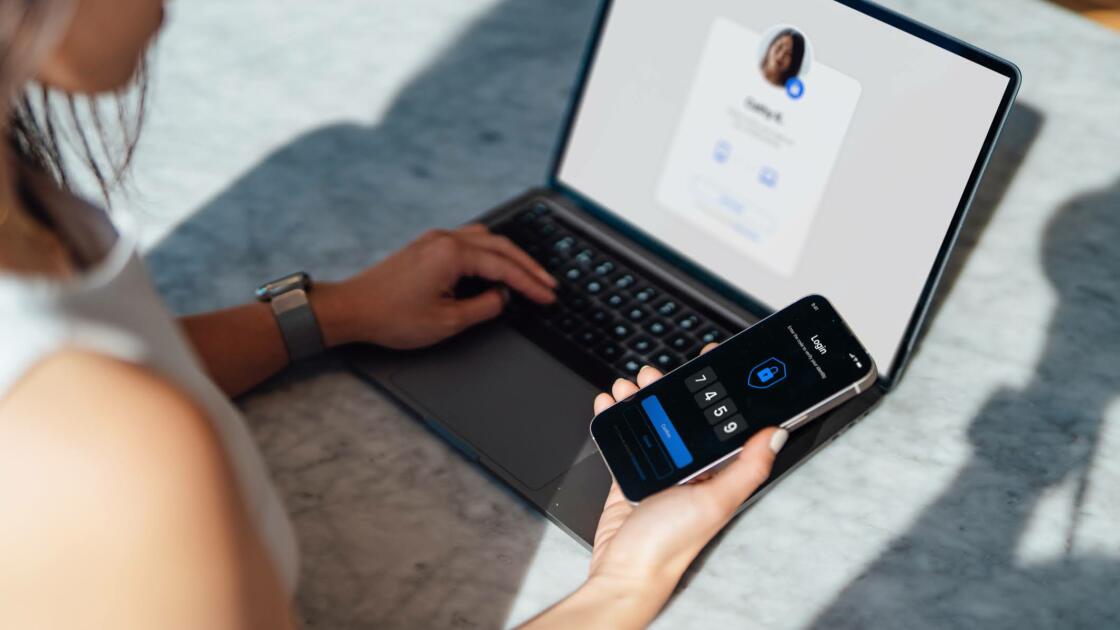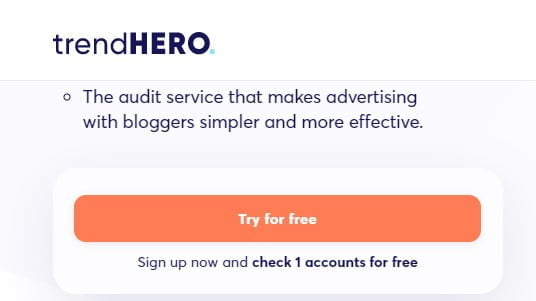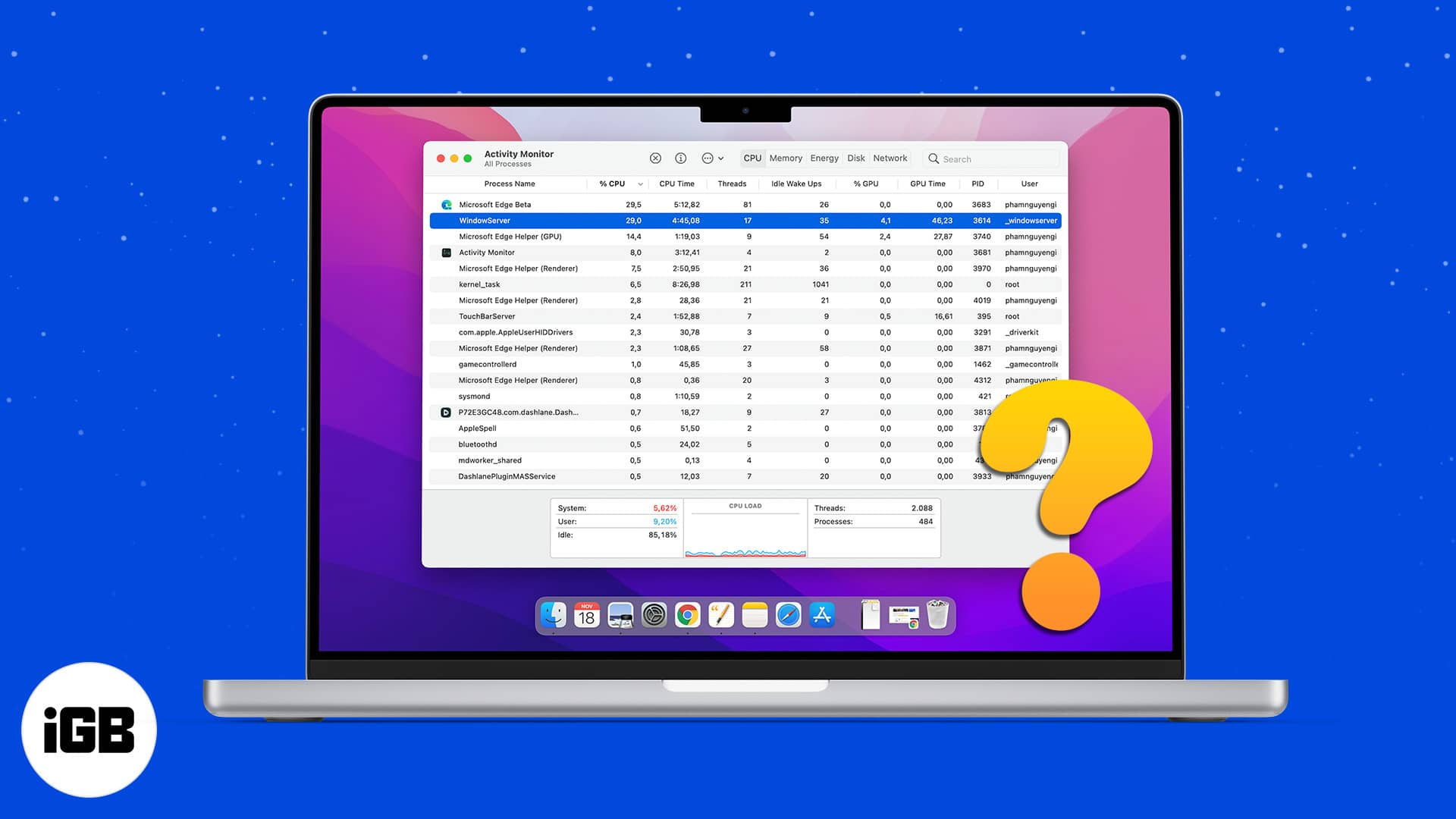Twitter đang tan chảy nhanh hơn CEO của nó khi được sửa chữa trực tuyến bởi bất kỳ ai làm việc cho anh ta. Khi Elon Musk sa thải các nhà phát triển đại diện cho năm(Mở trong cửa sổ mới) kiến thức chế, chính trang web đang bị trục trặc.
Một trong những lo ngại mới nhất là những người đã kích hoạt xác thực hai yếu tố để bảo mật tài khoản của họ nhận thấy rằng họ không nhận được mã SMS. lý do có thể liên quan đến chỉ thị của Musk (Mở trong một cửa sổ mới) để vô hiệu hóa các dịch vụ siêu nhỏ mà ông gọi là “chương trình cồng kềnh” trong một tweet, mặc dù cả ông và Twitter đều không xác nhận.
Tweet(mở trong một cửa sổ mới)
Mặc dù xác thực hai yếu tố (2FA) hiện đang hoạt động, nhưng chúng tôi có một số bước bạn có thể thực hiện nếu gặp sự cố. (Lưu ý: nếu bạn đã nghe nói về xác thực đa yếu tố, thì đây cũng giống như xác thực 2FA; nó chỉ đơn giản có nghĩa là có hai hoặc nhiều yếu tố tham gia vào quá trình xác thực.)
Tắt xác thực hai yếu tố (tạm thời)
Nếu bạn bị chặn Twitter trên điện thoại nhưng đã đăng nhập qua trình duyệt, hãy đi tới Cài đặt & Hỗ trợ > Cài đặt & Quyền riêng tư > Tài khoản của bạn > Thông tin tài khoản > Điện thoại(Mở trong cửa sổ mới). Nhấp vào Xóa số điện thoại và xác thực hai yếu tố sẽ bị vô hiệu hóa cho tài khoản của bạn.
mã dự phòng
Bước đầu tiên của bạn là tạo mã dự phòng. Chúng thường sẽ hữu ích, chẳng hạn như nếu bạn bị mất điện thoại và không thể đăng nhập vào ứng dụng xác thực. Nhưng chúng cũng có thể hữu ích nếu Twitter gặp phải sự cố 2FA khác trong tương lai và bạn cần truy cập vào tài khoản của mình.
Nếu bạn vẫn đăng nhập, hãy đi tới Cài đặt & Quyền riêng tư > Bảo mật & Truy cập tài khoản > Bảo mật > Xác thực hai yếu tố > Mã dự phòng. Sao chép mã dự phòng và giữ nó ở nơi an toàn. Để đăng nhập vào Twitter, hãy nhập tổ hợp tên người dùng và mật khẩu của bạn, sau đó khi bạn được nhắc xác thực hai yếu tố, hãy nhấp vào liên kết để nhập mã dự phòng của bạn. (Xin lưu ý rằng bạn chỉ có thể sử dụng mỗi mã một lần.)
Giờ đây, bạn có thể bảo mật tài khoản của mình bằng ứng dụng xác thực hoặc khóa bảo mật xác thực hai yếu tố, vì việc bảo vệ tài khoản của bạn là điều cần thiết.
ứng dụng xác thực
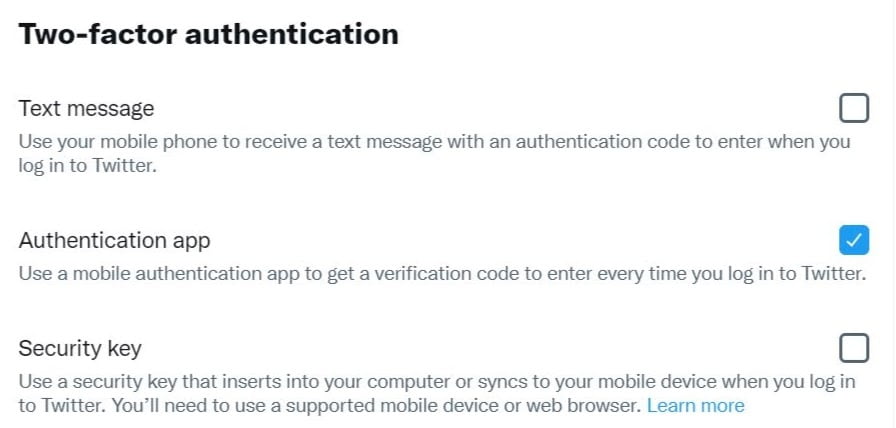
(Ảnh: Twitter)
SMS không phải là phương pháp an toàn nhất cho 2FA. Bạn nên sử dụng một ứng dụng xác thực như Google Authenticator. Tải xuống ứng dụng xác thực mà bạn chọn. Sau đó truy cập Twitter và nhấp vào Cài đặt & Quyền riêng tư > Bảo mật & Quyền truy cập tài khoản > Bảo mật > Xác thực hai yếu tố. Nếu bạn đang sử dụng SMS, hãy bỏ chọn hộp Tin nhắn văn bản và nhấp vào Ứng dụng xác thực.
Bạn sẽ nhận được hướng dẫn chung. Đọc chúng và nhấp vào “Bắt đầu”. Bạn sẽ được nhắc nhập mật khẩu, sau đó nhấp vào Xác nhận. (Nếu bạn chưa xác minh email của mình trên Twitter, bạn sẽ được yêu cầu làm như vậy và bạn sẽ nhận được mã xác minh qua email, mã này sẽ được chuyển hướng trở lại Twitter để nhập.) Sau đó, bạn sẽ nhận được một Mã QR. để liên kết ứng dụng xác thực của bạn. Quét nó, nhấp vào Tiếp theo, nhập mã từ ứng dụng xác thực, sau đó nhấp vào Xác minh. Bạn sẽ nhận được một màn hình xác nhận nơi bạn có thể chọn Got It để hoàn tất thiết lập.
Được giới thiệu bởi các biên tập viên của chúng tôi
Chìa khóa bảo mật

Khóa bảo mật NFC của Yubico (Nguồn: MoiNhat.Net)
Bạn cũng có thể sử dụng khóa xác thực vật lý như YubiKey. Đảm bảo bạn có phiên bản mới nhất của trình duyệt được hỗ trợ (Chrome, Edge, Firefox, Opera hoặc Safari). Sau đó truy cập Twitter và nhấn vào Cài đặt & Quyền riêng tư > Bảo mật & Truy cập tài khoản > Bảo mật > Xác thực hai yếu tố. Nếu bạn đang sử dụng SMS, hãy bỏ chọn Tin nhắn văn bản và nhấp vào Khóa bảo mật.
Bạn sẽ được nhắc nhập mật khẩu. (Nếu bạn chưa xác minh email của mình trên Twitter, bạn sẽ được yêu cầu làm như vậy và bạn sẽ nhận được mã xác minh trong email bạn nhập trên Twitter.) Bạn sẽ nhận được hướng dẫn chung. Đọc chúng và nhấp vào “Bắt đầu”.
Sau đó cắm dongle vào cổng USB của máy tính hoặc đồng bộ hóa nó bằng Bluetooth hoặc NFC. Chạm vào nút trên phím và làm theo hướng dẫn trên màn hình. Sau đó, khóa bảo mật sẽ xuất hiện trong Xác thực hai yếu tố > Quản lý khóa bảo mật.